こんにちは、けいたろー通信のカクタケイ(@kakutakei)です。
仕事でエクセルや販売管理ソフトを多用するのですが、今使っているキーボードにはテンキーがなく、数字の入力が遅いのが気になっていました。
とはいえ、テンキー付きのフルサイズキーボードは大きすぎて、マウスを動かしづらくなったりするので苦手なんですよね……。

テンキーは欲しいけどフルサイズのキーボードは大きすぎて邪魔だから使いたくないし……。
そこでロジクール スリムワイヤレス キーボード&マウス セット MK470(以下、MK470)を導入したことで、スッキリと問題が解決しました。

ロジクール MK470はテンキーつきのコンパクトなキーボードとマウスがセットになっている製品。USBレシーバーをパソコンに挿すだけで使えるカンタンさと、静音設計によるカチャカチャ音の小ささが魅力です。
ビジネス向けや初心者向けのセット商品の中ではデザインに凝っており、キーボードもマウスも薄型かつ無駄のないシンプルなデザインになっています。もちろんカラーリングも黒・白・ピンクの3色と豊富。

それでいて作りはどちらも実直で、仕事や学業などで使うならこれで十分。ただ、マウスだけは慣れてきたら物足りなさを感じるかも。
ちなみにこの記事はすべてロジクール MK470を使って執筆していますが、開封して使い始めた直後からミスなくほぼ完璧に使えたのでとても快適でした。
というわけで今回はロジクール MK470について、実際に使ってみて感じたことなどをふくめて丁寧に紹介していきます。
ロジクール MK470の外観・仕様

というわけでロジクール MK470をさっそく開封していきます。今回はグラファイト(黒)を選択。他にはオフホワイト(白)とローズ(ピンク)がラインナップされています。
| ロジクール MK470 | |
|---|---|
| キーボードのサイズ 縦 × 横 × 高さ(mm) | 143.9 × 373.5 × 21.3 mm 558g |
| マウスのサイズ 縦 × 横 × 高さ(mm) | 107 × 59 × 26.5 mm 100g |
| キーボードの配列 | JIS配列 Windows用ショートカット |
| ワイヤレス接続方式 | ロジクール超小型レシーバー 最長10mまでのワイヤレス接続 ※Bluetoothなどは非対応、有線も不可 |
| 対応OS | Windows 7 / 8 / 10 以降 Chrome OS |
| 電池寿命 | キーボード:最大36ヶ月(単4電池 2本) マウス:最大18ヶ月(単3電池 1本) |
| カラーバリエーション | グラファイト オフホワイト ローズ |

パッケージから中身を全て取り出しました。キーボード、マウス、ワイヤレス接続用のUSBレシーバー、リーフレットと、ロジクールらしい最小限の内容です。

まずはキーボードから見ていきます。テンキー付きですがカーソルキーが独立していないため、横幅はフルサイズのキーボードよりコンパクト。シンプルな黒ベースのデザインがカッコいいですね。

本体色の黒やグレーは塗装ではなく樹脂の成形色なので、キズがついてしまっても下地の色が見えてしまうことはありません。
表面のザラザラ感は粉体塗装のような粗めのもの。こういった加工は使っているうちにツヤが出てきてしまいますが、粗めなので相当使い込まないとツヤが目立つことはなさそうです。
文字類はプリントっぽいですが、爪を立ててみても剥がれたり削れることはなく、とても丈夫でした。
バックライトはありませんが、テンキー付きはオフィスなどの明るい場所で使うことが多そうなので問題なさそうです。

細かいマット調のキーだとすぐにツヤっぽくなって使用感が出るんですが、これなら長期的に使っても大丈夫そうです。

キーボード上部のファンクションキーには小さなアイコンがプリント。Fnキーとの同時押しでメディアコントロールが使えるようになっており、ワンタッチで再生・停止や電卓の起動などが行えます。
F1〜F4キーは専用ソフトウェアのLogicool Optionsでカスタマイズ可能です。

テンキーはクセもなく一般的なレイアウト。今までテンキーを使ったことのある人なら悩むことなく使えるものです。

このキーボードは電池式となっており、キーボード上部の灰色の部分を外すと、単4電池が2本入ります。もちろん最初から入っているので、買ったらすぐ絶縁シートを抜くだけで使えます。


電池スロットの左側には、持ち運び時にUSBレシーバーを保管するための場所がありました。ここに入れておけば無くさずに持ち運べますね。

裏返してみると上下にはゴムの滑り止めがレイアウト。使用中にズレてしまうことはなく、かなり安定してタイピングできるようになっています。

キーボードの角度を変えるスタンドはありませんが、薄型タイプのキーボードなので手首の段差はほぼなく、傾斜をつける必要もなさそう。実は傾斜が少ない方が手首が自然な角度になるので、疲れにくいんですよ。
横から見て気づきましたが、キーボードのキー部分はめちゃくちゃ薄いですね……。歪んだりしないか気になって両手で捻ってみましたが、びくともしないほど強固に作られていました。安心です。

続いてマウスをみていきます。マウスも本体と同様に無塗装のシンプルなものです。とはいえ、安っぽさはほとんどありません。

上からみると真っ平に見えましたが、斜めから見ると手首側が高いくさび型になっていました。ちょうど手のひらのくぼみにロゴ付近の高いところがくるイメージです。

軽く手でつまむような持ち方をして使うタイプのマウスですが、本体がかなり軽いので力を入れる必要はなく、軽く添えるだけで使えます。左右対称形なので、左手でも右手でもOK。

ひっくり返して底面をチェックすると、オンオフスイッチとセンサーだけでした。

電池を入れる場所は、マウスの上面を外すと現れました。マグネットなので隙間に爪を入れれば簡単に外れます。マウスはキーボードとは異なり、単3電池1本でした。
また、ここにもUSBレシーバーを入れるところがありました。キーボードとマウスで共用なので、どちらかに入れて持ち運べば良さそう。個人的にはフタの外しやすいマウスがおすすめです。

最後にUSBレシーバーをパソコンに挿してみました。飛び出し量は6mm程度とほぼ出っ張らないので、ノートパソコンなら挿しっぱなしのまま持ち運んでもよさそうです。
ロジクール MK470のメリット・いいところ
使って見て感じたロジクールMK470のメリット・いいところを紹介します。
タップできる見出し
オフィスや自宅で周りに迷惑をかけない静かさ

ロジクール MK470はマウスもキーボードも静音タイプなので、作業時のノイズ・騒音を低減。集中して作業したり、リビングで周りに迷惑をかけないように作業するのにピッタリです。
特にマウスは90%のノイズカットを実現しており、クリックしても「ポスッポスッ」としか音がならならず、よほど静かなところでなければマウスのクリック音に気づかないほどです。これは個人的な激推しマウスのMX Master 3Sと同等レベル。

キーボードには静音機構は搭載されていないものの、タイプ音はかなり小さめ。普通にタイピングするだけなら全く気になりません。手元にあったApple Magic Keyboardと比べてみても、よほど強く叩いた時以外は同等以下のかなり小さい音でした。
テンキー付きなのにコンパクトサイズ

ロジクール MK470はテンキーつきのキーボードですが、フルサイズのキーボードよりかなりコンパクト。あまり使うことのないHOMEやINSERTキーなどをなくすことで、ノートパソコンのキーボード同等のサイズ感を実現しているんです。
このコンパクトさのおかげでデスクに資料やスマホ、タブレットなどを置くスペースを確保できるため、作業スピードの向上につながります。
ノートパソコン同じサイズ感のキーボードなので使いやすい

ロジクール MK470はコンパクトサイズのキーボードですが、キーのサイズは削られていないため誤タイプはほぼなし。13〜15インチのノートパソコンと同じサイズ感なので、実用面で気になることは全くなし。

キーの四隅を押すと多少たわむものの、そのまま押しこめばしっかりと入力されているので、多少雑にタイピングしても大丈夫。慣れてバババッと入力するとどうしても多少のばらつきは出ますが、MK470なら問題ありません。

MK470は普通の四角いキーなので、買った時から使いやすいんです。最初から手に馴染むキーボードは貴重。優秀な証ですね。
電池式なので充電不要、しかも長寿命


ロジクール MK470はキーボードもマウスもどちらも電池式。充電式ではありませんが、バッテリーライフはキーボードは36ヶ月、マウスは18ヶ月と長寿命。むしろ充電式より便利だなと感じます。
もちろん購入時に電池はセットされているので、使い始めてから最低1年以上は何も気にする必要はありません。
製品保証もしっかり2年あるのもポイント。ロジクールの保証は、壊れたことが確認されればすぐに代品が送られてくる対応の良さが好評。長期間安心して使い続けられます。
USBレシーバー1個でキーボードとマウスを両方使える

ロジクール MK470の接続はUSBレシーバー式のワイヤレス接続なので、使い始める時はパソコンにUSBレシーバーを挿すだけでOK。
キーボードもマウスも共用なので、パソコンの端子を複数埋めることもないうえ、指にのるサイズの小ささなので、パソコンに差しっぱなしにしても気になりません。

USB-A端子がなくなりつつある最近のモバイルノートだと厳しめですが、まだまだほとんどのパソコンについているので問題ありませんね。
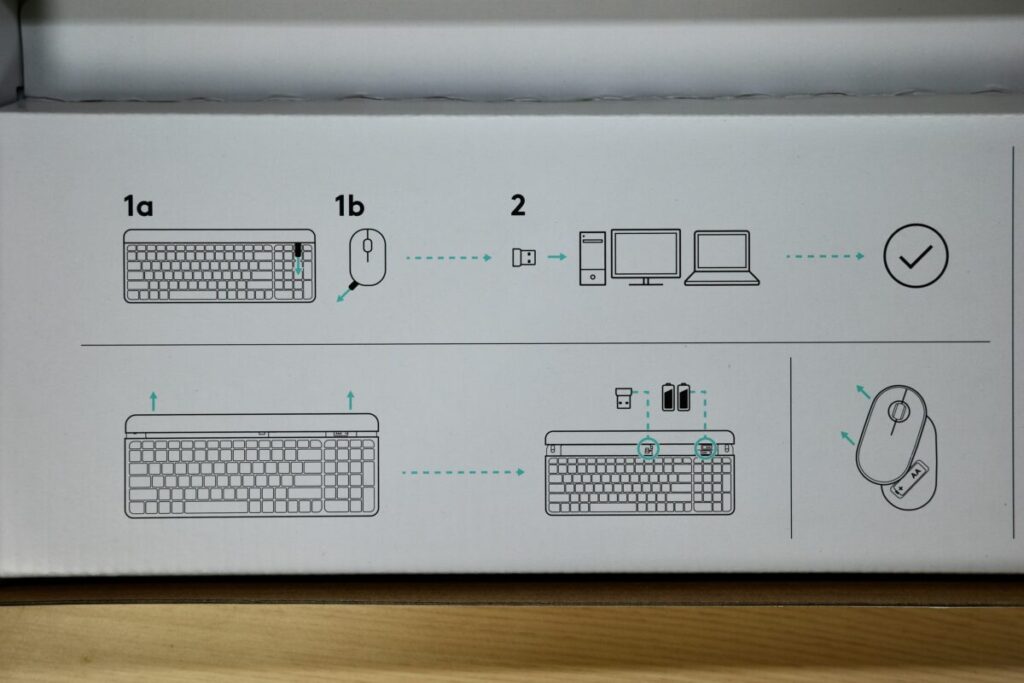
Bluetooth式だとキーボードとマウスを別々に接続しないといけなかったり、パソコンに不慣れな人だと分かりにくいこともあるので、買ったら挿すだけで使い始められるUSBレシーバー式は嬉しいポイントです。

デスクトップパソコンにはまだまだBluetoothがないものもあるので、やはりUSBレシーバーだとUSB-A端子さえあればどんな機器にでも使えるのが便利ですね。
ロジクール MK470のデメリット・気になるところ
ロジクールMK470を使って見て感じたデメリット・気になるところについて紹介します。
マウスにサイドボタンかホイールのチルトが欲しかった

ロジクール MK470に付属するマウスはシンプルな2ボタン+スクロールホイールのマウス。薄型・静音以外に特徴はない、いたってシンプルなマウスです。
普通に使うだけなら十分使いやすいんですが、個人的にはサイドボタンやスクロールホイールの左右チルトなどがあればいいのになと思いました。
テンキーが付いているので主にはビジネス用や勉強用として使う可能性が高いため、効率化に必須ともいえるショートカットボタンがないのはちょっと苦しいところ。
もし使いづらさを感じてきたら、マウスだけM650などの別のものを購入して使うのがいいかもしれません。

サイドボタンやホイールチルトがあれば、コピー&ペーストや横スクロールなどが使えて便利なのに……と思ってしまいました。
キーボードの持ち運びはすこし大変

ロジクール MK470のキーボードはテンキーつきのなかでは薄型でコンパクトなサイズ感ですが、それでもテンキーレスのキーボードよりは大きめ。持ち運ぶのはNGではありませんが、ラクではないといった印象です。
手持ちのノートパソコンと比べてみてもMacBook Pro 16インチより横幅が広いため、持ち運ぶには大きめのバッグが必要。普段持ち歩いている大きめのユニクロの3WAYバッグには入りましたが、よりコンパクトな3WAYスマートバッグでは飛び出してしまってお手上げでした。
また、キーボードは自動スリープする機能こそあるものの、電源ボタンがないのもネック。バッグの中でキーが勝手に押されて電池寿命が短くなってしまう可能性もあるため、持ち運ぶ前提なら別のキーボードの方がよさそうです。
なぜか純正ソフトウェアが古いほうに対応している
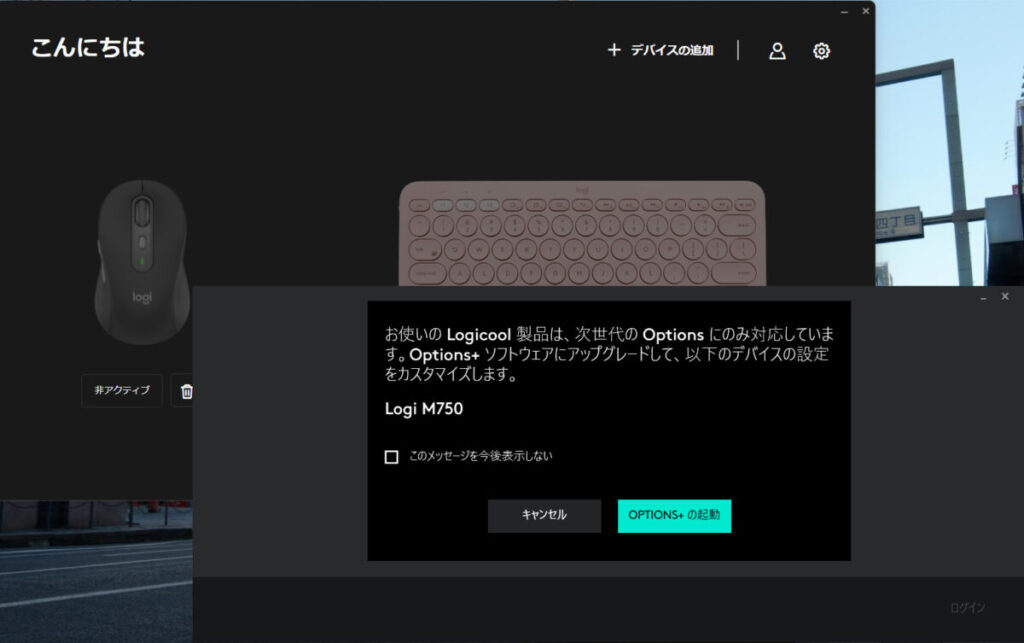
ロジクールの製品は専用のソフトウェアをパソコンにインストールすることでキーボードやマウスの設定をカスタマイズできるようになっており、MK470も例にもれず、4つのファンクションキーの設定を変えられるようになっています。
ただ、そのソフトウェアがなぜか古い方のLogicool Optionsなんですよね……。
両ソフトウェアでできることはほぼ差がないので大した問題ではないんですが、もし他にロジクール製品を使っていた場合、新旧2つのソフトをインストールすることになる可能性も。
管理が大変になるので、早いうちにLogi Options+で対応できるようになってくれると嬉しいです。

MK470が発売されたのはつい最近の2023年1月26日。よりあたらしいLogi Options+はリリースされているはずなんですけどね……。
ロジクール MK470はこんな人におすすめ
- 表計算・会計ソフトなどを日々使っている
- テンキーは欲しいけどできるだけコンパクトなものがいい
- スタイリッシュなデザインのキーボード・マウスが欲しい
ロジクール MK470は日頃から表計算や会計ソフトなど、テンキーを必要とする作業をしている人にピッタリ。
キーボードもマウスも静音設計のため、集中してバチバチとキーを打ちこんでも耳障りな音はなし。リビングやオフィス、カフェなどの周囲に配慮したい場所でも気にせずに使えます。
また、テンキー付きながらもフルサイズのキーボードよりもギュッとコンパクトなので、デスクで資料を広げながら作業したり、デスクが狭い場合でも問題なし。
ただしすこし大きいサイズのため、持ち運びを前提にしている場合は「テンキーレスのキーボード+ワイヤレステンキー+マウス」など、あえてバラバラに購入するのがおすすめです。
ロジクール MK470のよくある質問
- Qキーボードだけ、マウスだけでも使える?
- A
どちらかだけでも使えます。
例えばノートパソコンにUSBレシーバーを装着し、自宅ではキーボードとマウスでデスクトップマシン風に使いつつ、外ではマウスだけを持ち出してという使い方もおすすめです。

- QMacで使える?
- A
公式ではMacには非対応です。外部アプリのKarabiner-Elementsでキーバインドを設定すれば使えますが、おすすめしません。
実際にKarabiner-Elementsで最下段のCommandやoptionキーなどを再設定して使ってみましたが、キー配列そのものがUSとして認識されてしまい、一部でキーの印字とは違う記号が入力されてしまうことがありました。(「」や@など)
また、最上段のメディアコントロールも一部機能しませんでした。

下段のキーなどは完全にWindows向けなので、再設定しないとほぼ使い物にならない。最初からMac用を買う方がラクです。
使いやすさが魅力のテンキー付きコンパクトキーボードとマウスのセット

ロジクール MK470を使い始めたことで、販売管理ソフトや会計ソフトで数字を入力するスピードが上がり、作業が今までより2割ほど早く終わるようになりました。
もちろんその作業速度の向上は、テンキーがついたことだけでなく静音設計や手の疲れにくい薄型キーボードにしていることも理由。さまざまなキーボードやマウスを使ってきましたが、MK470のクセのない使いやすさは、老若男女問わず万人にフィットするものです。
ビジネスや学業につかうには必要十分な性能を持つ、優秀なキーボードとマウスのセットなので、テンキー付きのキーボードを探していた人はぜひチェックしてみてください。
以上、カクタケイ(@kakutakei)でした。




